Добавление и удаление строк
Можно добавлять или удалять строки в расширенной сетке, используя свойства EnableEditButtons и EnableAddDeleteButtons. Если для свойства EnableEditButtons задано значение true, свойство EnableAddDeleteButtons отображается в конфигурации Mashup Builder. Если для этого свойства задано значение true, кнопки Добавить и Удалить, позволяющие добавлять или удалять строки, отображаются во время выполнения на панели инструментов сетки.
Если включено добавление и удаление строк, свойство DeletedTable также становится доступным. Свойство представляет таблицу данных, которая содержит все удаленные строки в сетке. Чтобы удалить строки, необходимо выполнить следующие конфигурации.
• Укажите столбец основного ключав таблице данных с помощью свойства IDFieldName виджета "Сетка" на панели Свойства.
• Привяжите событие EditCompleted и свойство DeletedTable к сервису данных, который удаляет строки из источника данных сетки.
Можно привязать событие EditCompleted к сервису DeletDataTableEntry, чтобы удалить одну строку, или к сервису DeleteDataTableEntries, чтобы удалить несколько строк, для которых имеется один общий критерий.
Чтобы удалить несколько строк, не имеющих общих критериев, необходимо написать пользовательский сервис и привязать его к событию EditCompleted. В пользовательском сервисе используйте свойство DeletedTable как входной параметр и создайте структуру цикла, чтобы удалить каждую строку из источника данных сетки с помощью сервиса DeleteDataTableEntry. После обновления сетки эти строки безвозвратно удаляются из сетки.
Дополнительные сведения о сервисах таблиц данных см. в разделе Сервисы таблиц данных.
|
|
Кнопки Добавить и Удалить недоступны одновременно, потому что соответствующие им операции разделены во избежание повреждения или перезаписи данных.
|
Щелкните Править на панели инструментов, чтобы увидеть кнопки Добавить, Сохранить и Отмена. Также в левой части сетки появится новый столбец с флажком в каждой ячейке.
Например:
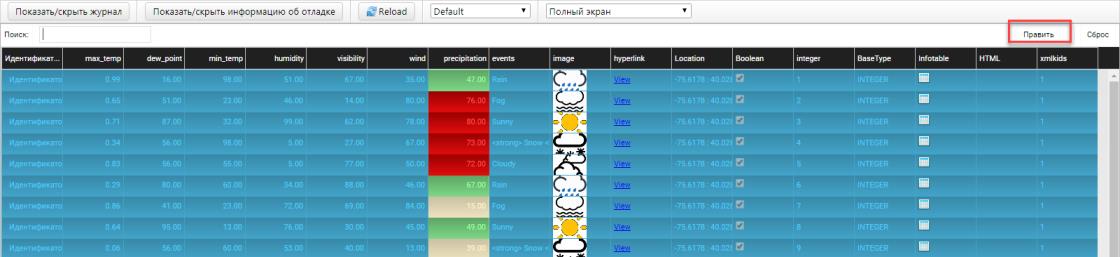
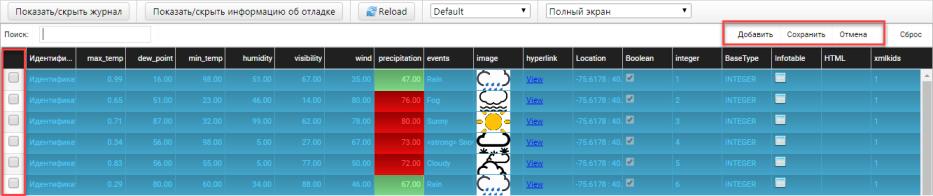
Добавление строк
1. Щелкните Добавить. Внизу сетки появится новая строка.
2. Введите нужные значения и щелкните Сохранить.
Проверьте поля и убедитесь, что в них введены правильные значения.
Новые строки появляются только в нижней части таблицы.
Удаление строк
1. Установите флажок в строке, которую необходимо удалить.
2. Щелкните Удалить, а затем Сохранить, чтобы запустить сервис данных EditCompleted.
После удаления строки кнопка Править снова появится в таблице.
Например:
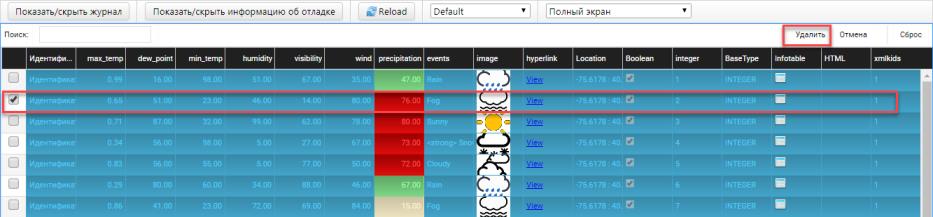
Используйте кнопку Отмена, чтобы отменить добавление или удаление и вернуться к последней операции.
Правка ячеек в конфигурации JSON
Добавьте следующее глобальное свойство верхнего уровня, чтобы включить правку ячеек в конфигурации JSON.
var config = { “cellEditingEnabled”: true, “columns”: ... } };
Добавьте следующее содержимое в любой столбец, который необходимо править.
...
“ColumnFormatter”: {
“type”: “boolean”,
“format”: “notext”,
“cellEditor”: {
“enabled”: true, // *{boolean} to indicate whether cell editing is enable for this column
},
}
...
“ColumnFormatter”: {
“type”: “boolean”,
“format”: “notext”,
“cellEditor”: {
“enabled”: true, // *{boolean} to indicate whether cell editing is enable for this column
},
}
...